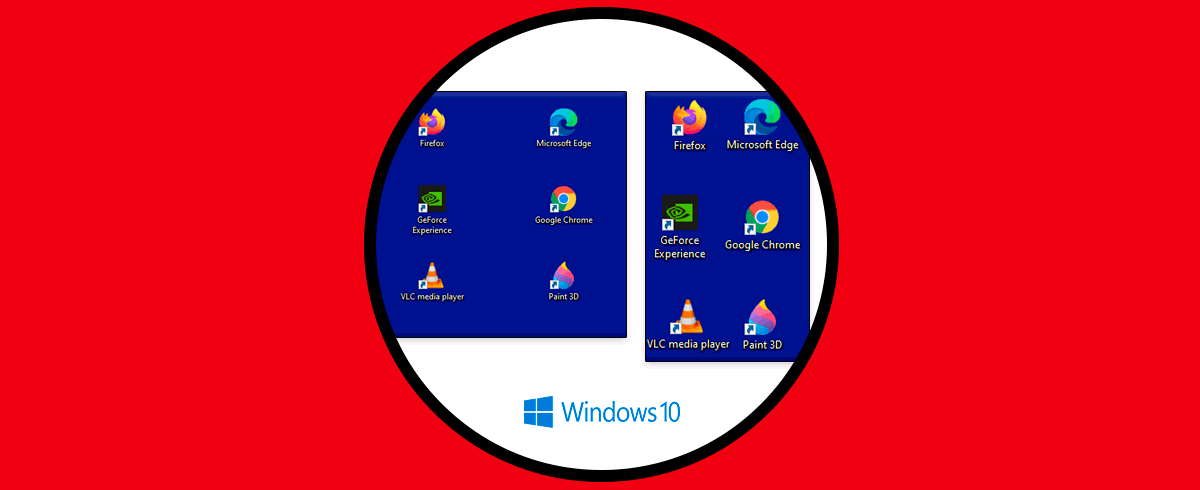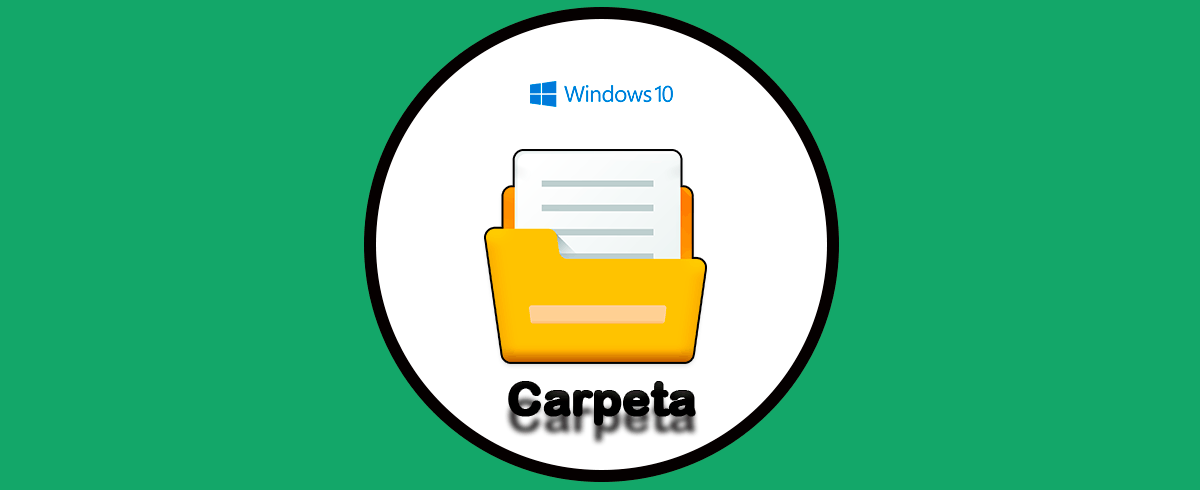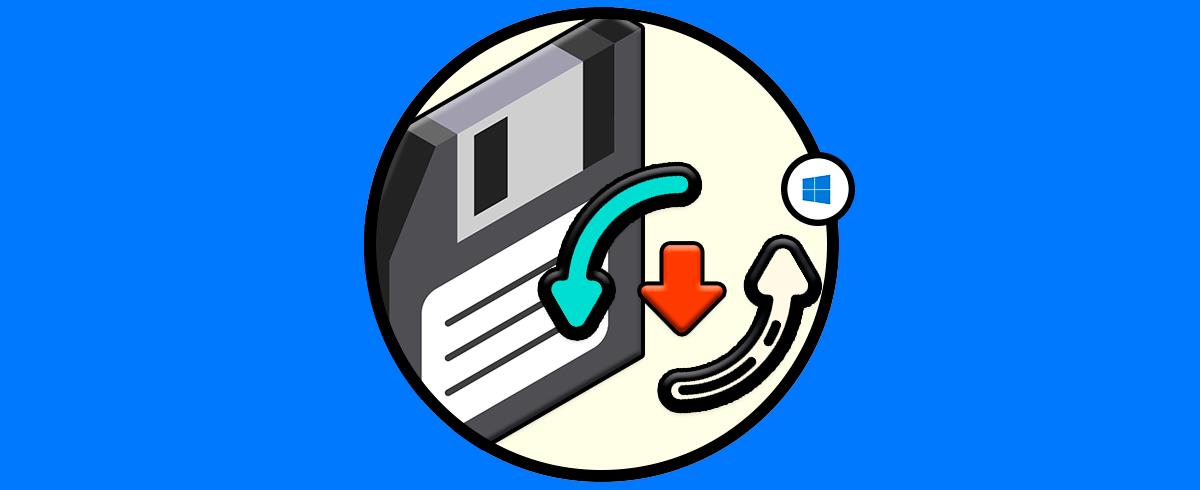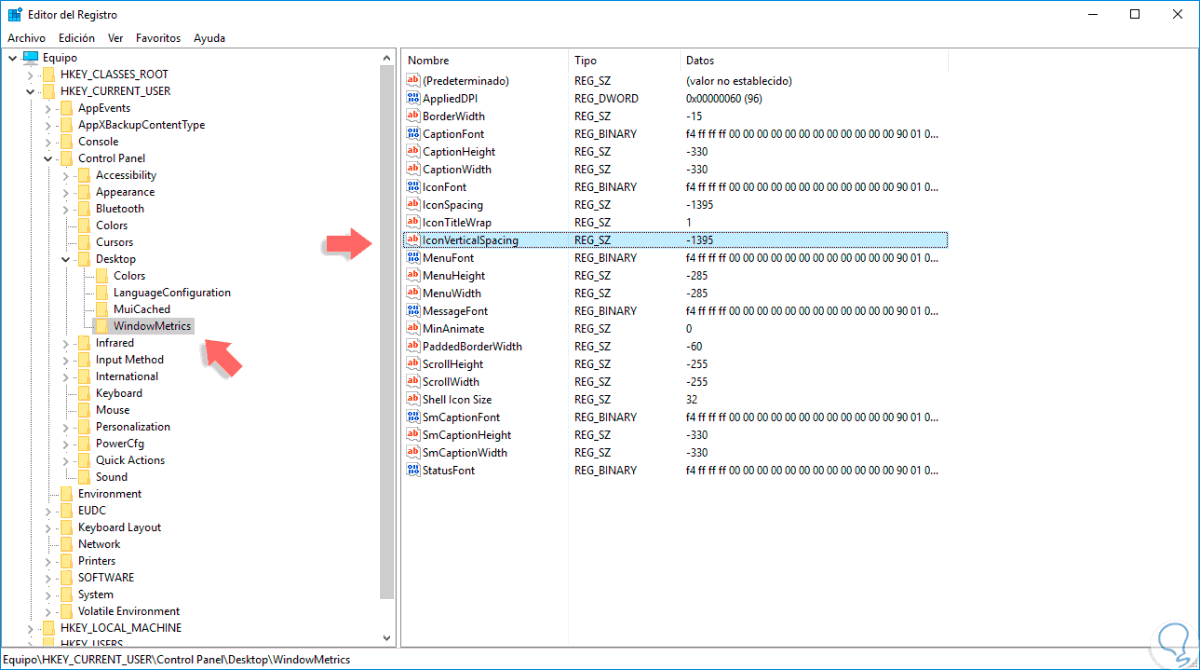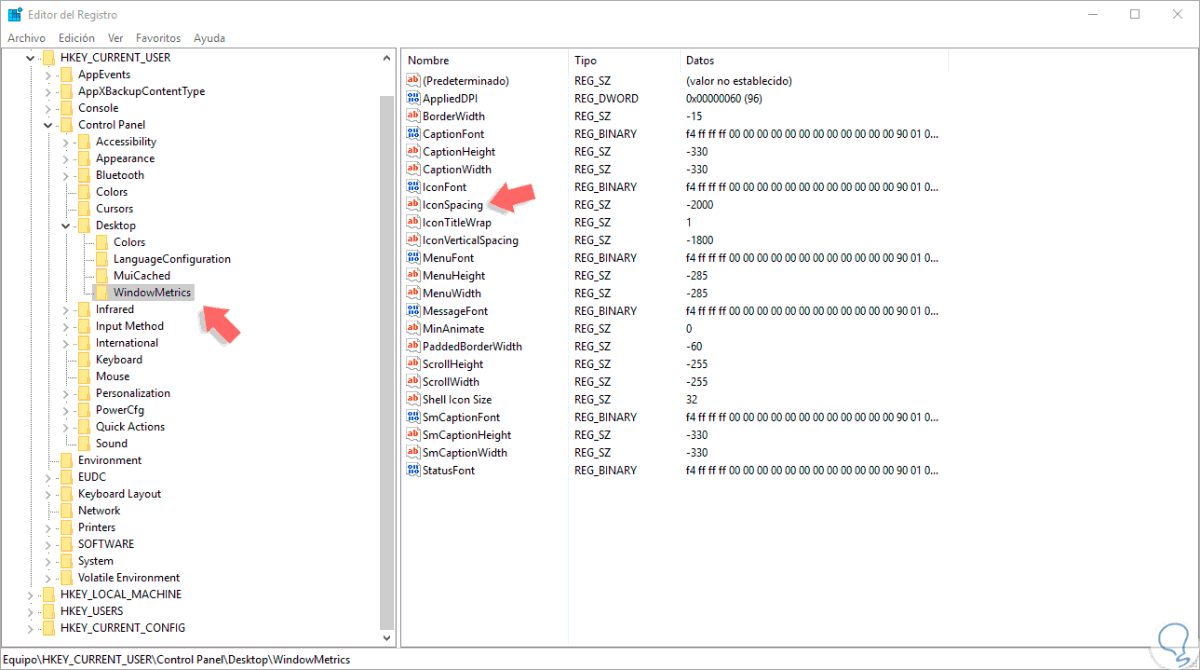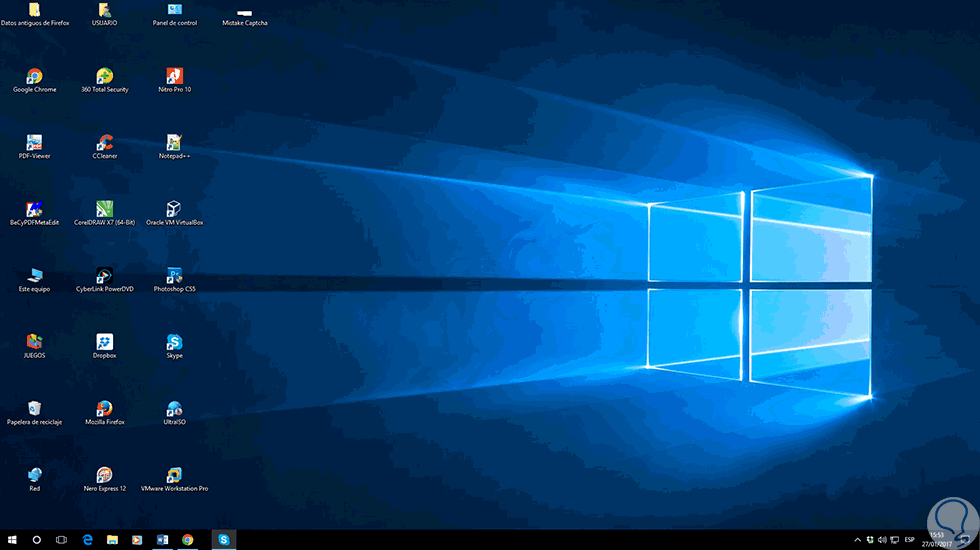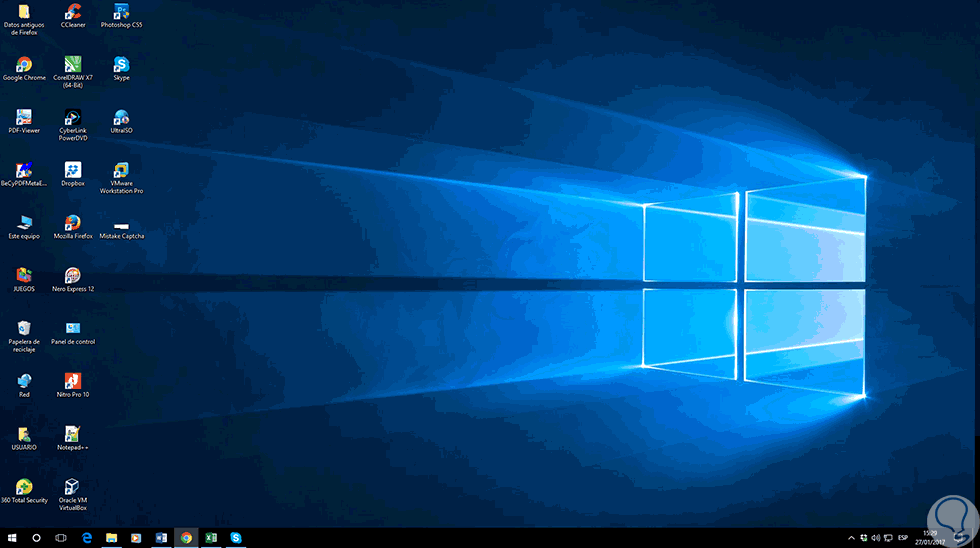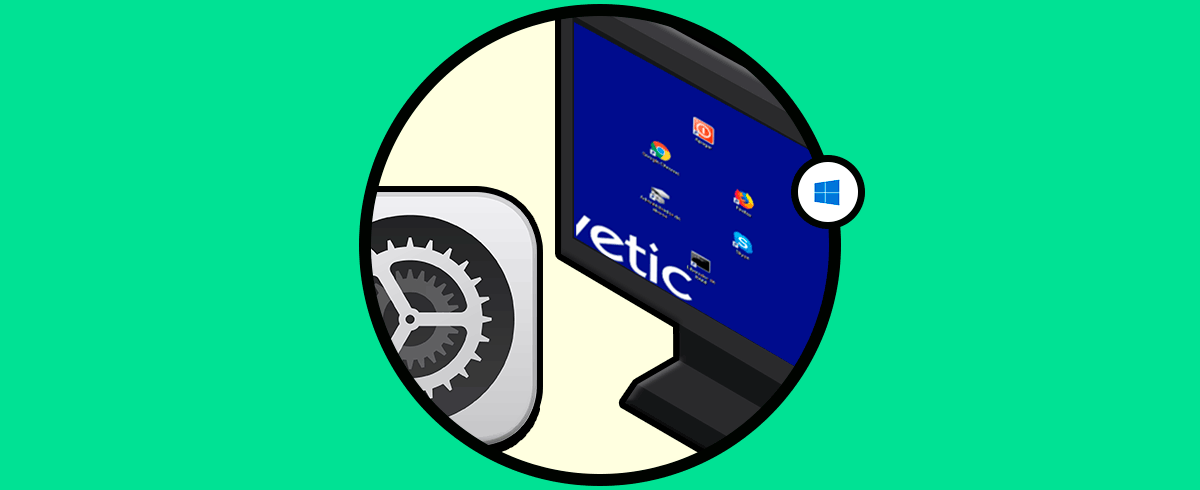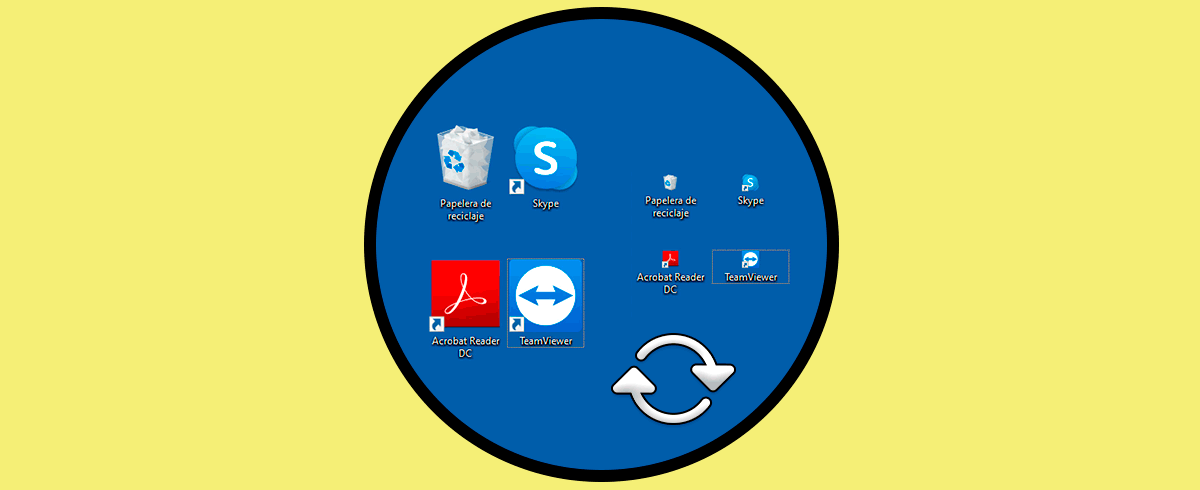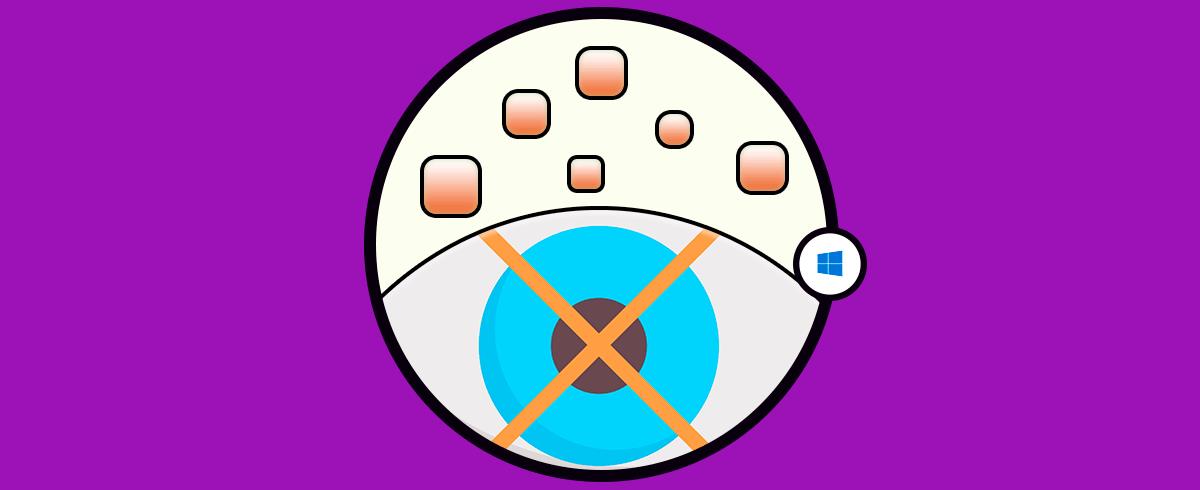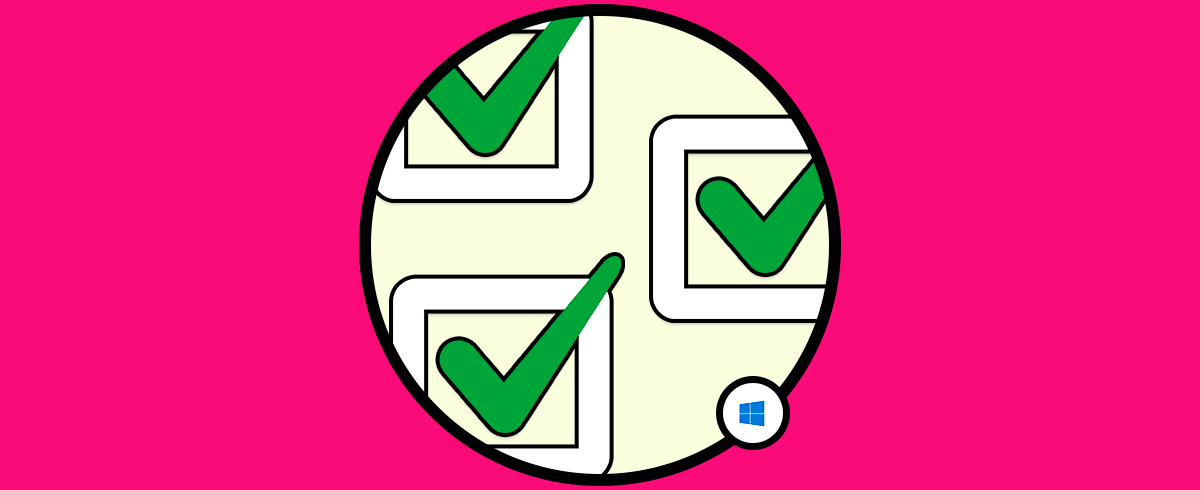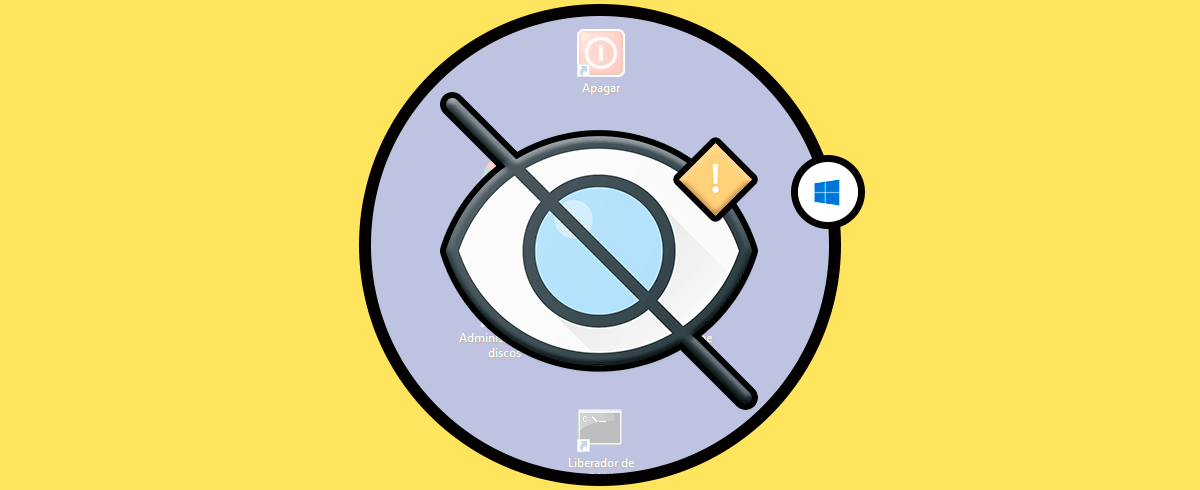A todos nos gusta tener siempre un entorno de trabajo limpio, ordenado y visiblemente llamativo y esto se puede lograrse gracias a la personalización de nuestro espacio de trabajo. En este caso una de las formas de lograr este efecto va a ser gracias al espacio existente entre uno y otro icono del escritorio de Windows 10 ya sea para que los iconos se vean más juntos o, en su defecto, más separados entre sí. En Windows 10 el valor por defecto de dicha métrica de espacio entre los iconos tanto a nivel vertical como horizontal es de -1395 pero podemos ajustarlo en valores entre -480 y -2730 y para esto debemos hacer unos pequeños cambios en el Editor de registros.
Aunque no le demos importancia, el espacio entre iconos windows 10 es importante para tener un escritorio bien organizado que no sea incómodo. Si vamos a reducir espacio entre iconos windows 10 hay que saber que los iconos se verán más juntos aunque entrarán más en pantalla. Dependerá de cada usuario la separacion iconos escritorio Windows 10 que quiera dar. Es por esta razón que en el siguiente videotutorial de Solvetic te vamos a explicar paso a paso cómo cambiar el espacio entre los iconos del Escritorio en Windows 10 gracias al Editor de Registro.
Para realizar esta acción, simplemente tienes que seguir los pasos que vas a ver en el siguiente vídeo y tutorial que te dejamos a continuación.
1. Cambiar espacio entre iconos Windows 10
Cambiar el espacio entre iconos en Windows 10 es algo sencillo si sigues los pasos que vas a ver a continuación:
Usando la combinación de teclas siguiente (Comando Ejecutar) y en la ventana desplegada ingresamos el termino regedit y pulsamos Enter para acceder al Editor de registros de Windows 10. En la ventana desplegada iremos a la siguiente ruta:
+ R
HKEY_CURRENT_USER / Control Panel / Desktop / Windows Metrics
Los registros específicos a editar son "IconSpacing" el cual gestiona la alineación horizontal el registro "IconVerticalSpacing" se encarga de gestionar la alineación vertical como su nombre lo indica. Para ver cómo afecta esta alineación daremos doble clic sobre IconSpacing y modificaremos su valor entre alguno de los valores mencionados, en este caso a -2000 y la opción IconVerticalSpacing la estableceremos en -1800.
Ahora basta con reiniciar el equipo para ver los cambios que hemos procesado aplicados en el escritorio de Windows 10:
Lo podemos comparar con el valor por defecto de Windows 10 que es -1395:
De este modo podremos ajustar este espaciado a nuestro criterio de una forma sencilla y así tenerlo todo ordenado en nuestro Screen a nuestro gusto. Si amplias el espacio tus iconos ocuparán más pero si lo reduces podrás aprovechar más el escritorio.
2. Configurar iconos escritorio Windows 10
Aunque el espacio entre iconos es uno de los elementos que podemos personalizar y que van a cambiar drásticamente el aspecto dentro de nuestro equipo, existen otras opciones para realizar esto como pueden ser añadir, cambiar o personalizar estos iconos, cambiar el tamaño o ocultar o mostrar iconos o fondo de escritorio en Windows 10 como te vamos a explicar a continuación.
En este tutorial podrás ver el paso a paso para realizar esta acción en tu equipo Windows 10.
Debido a las necesidades de cada momento, es posible que necesites que el escritorio de tu equipo Windows 10 se encuentre despejado y para ello quieras ocultar el escritorio o los iconos.
Esto puede parecer algo trabajoso o puedes pensar que implicaría ir eliminando los iconos uno a uno para después restablecerlos, pero es posible ocultarlos y de la misma y sencilla manera después hacerlos aparecer de nuevo. Para esto sólo tendrás que seguir los pasos que vas a ver en este tutorial:
Así de sencillo vas a poder configurar otros aspectos de personalización de los iconos de tu equipo Windows 10 utilizando las claves anteriores. Así podremos cambiar espacio entre iconos Windows 10 como por ejemplo reducir espacio entre iconos Windows 10.